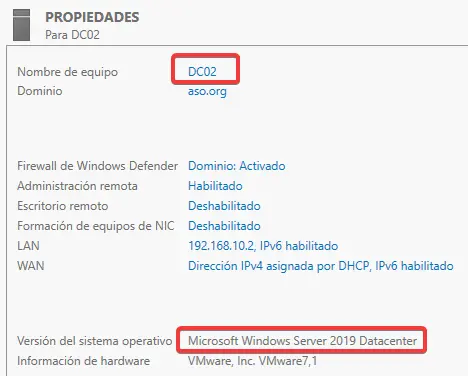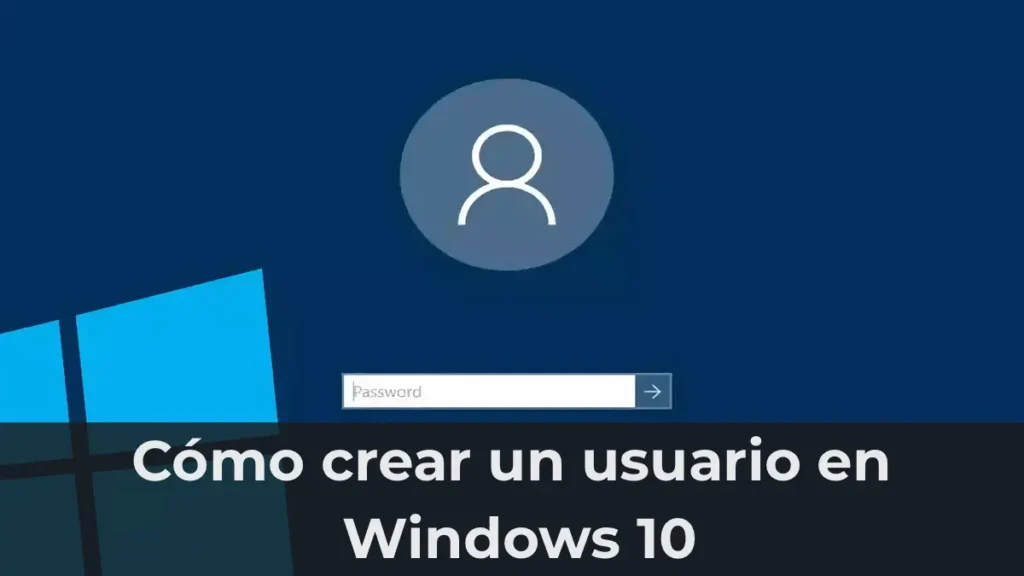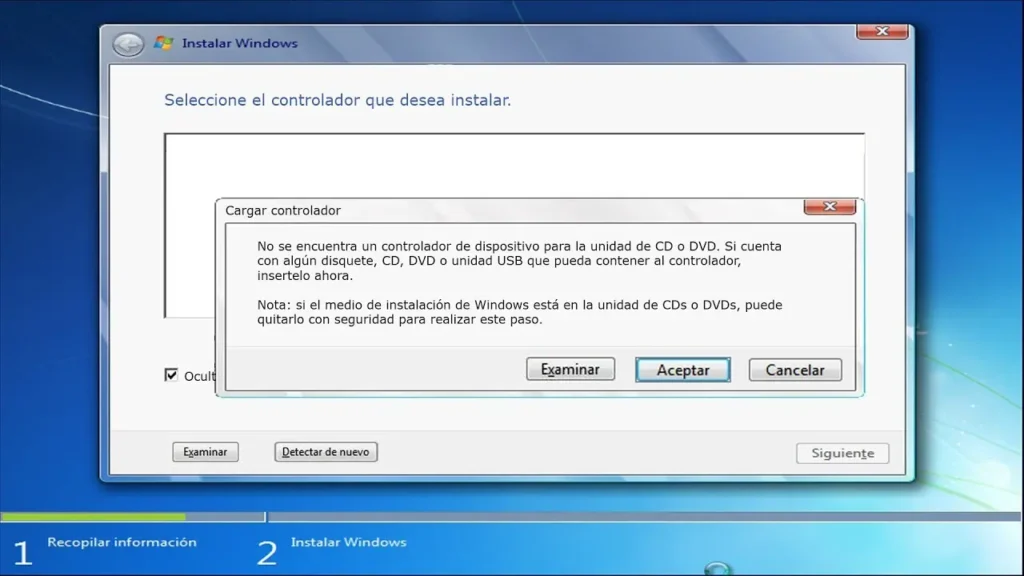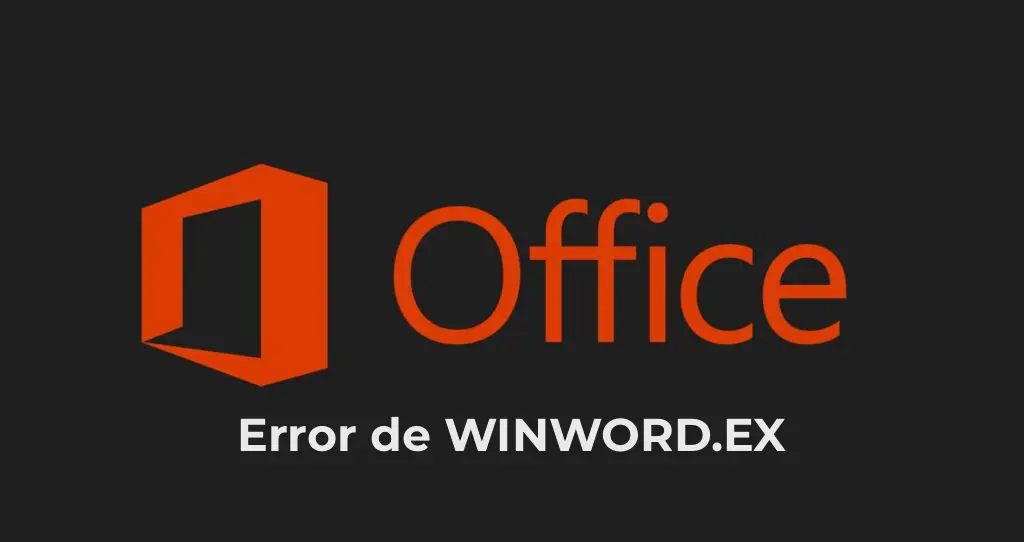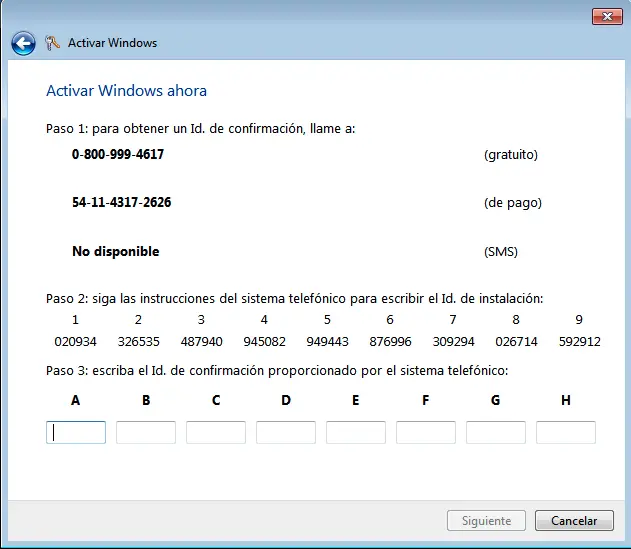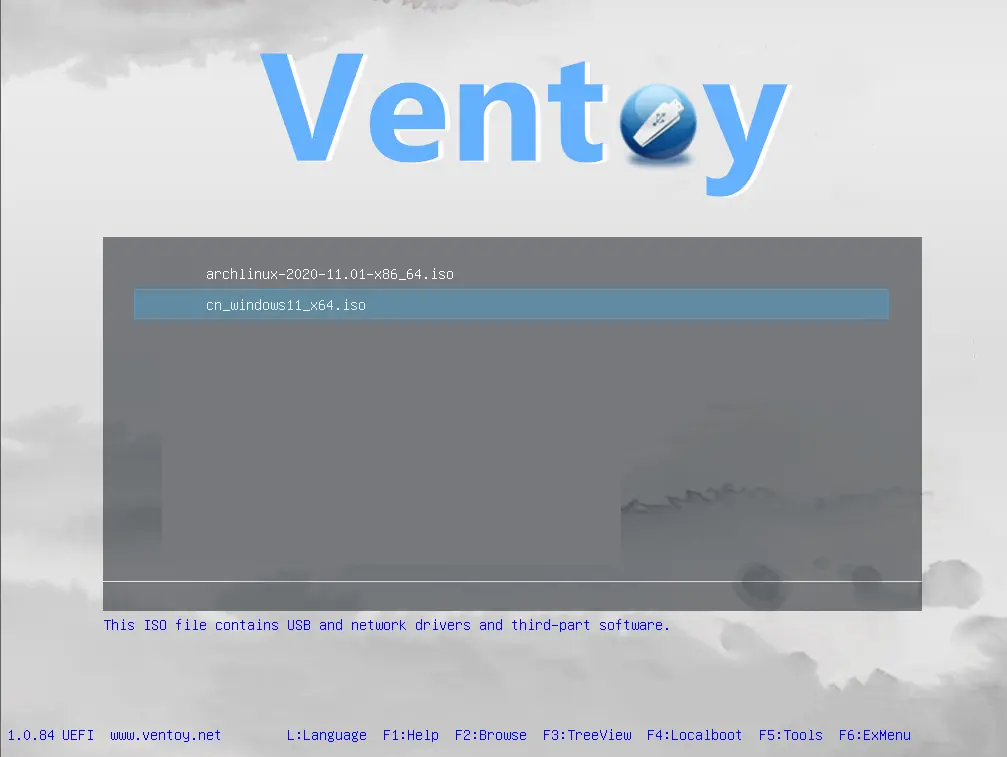En Windows Server 2016 existe la posibilidad de actualizar a Windows Server 2019, conservando todas las configuraciones y archivos. La instalación de Windows Server 2019 también es posible, por ejemplo, desde Windows 10, pero en este caso no se podrán conservar los archivos personales durante este proceso de actualización.
1) Antes de proceder con la actualización, asegúrese de los siguientes aspectos importantes:
1. ¿El servidor está siendo administrado por una empresa externa? Podrían tener sus propias consideraciones, por favor, verifique si no es el administrador principal del servidor.
2. ¿Los discos del servidor están protegidos con cifrado BitLocker? De lo contrario, será necesario descifrarlos antes de la actualización.
3. ¿El servidor es parte de un clúster de alta disponibilidad?
4. ¿Hay suficiente espacio libre en el disco duro para la actualización? (Mínimo 8 GB de HDD).
5. Realice una copia de seguridad completa del servidor.
6. Asegúrese de que el servidor esté en perfecto estado. Se recomienda encarecidamente que tanto el hardware como el software funcionen correctamente.
2) Descargue y ejecute el archivo de instalación de Windows Server 2019. Puede descargarlo en la siguiente página.
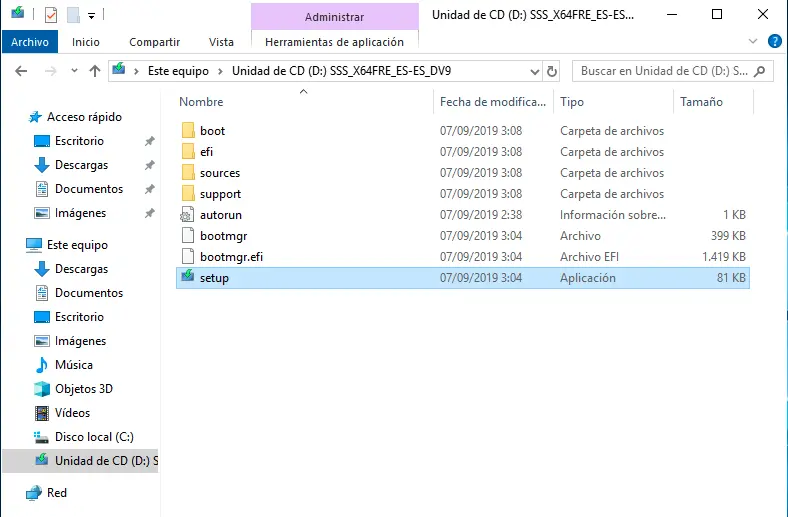
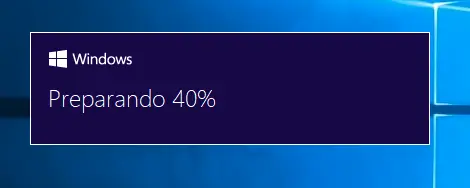
3) Se recomienda descargar las actualizaciones de inmediato. También se descargarán automáticamente los controladores y funciones adicionales.
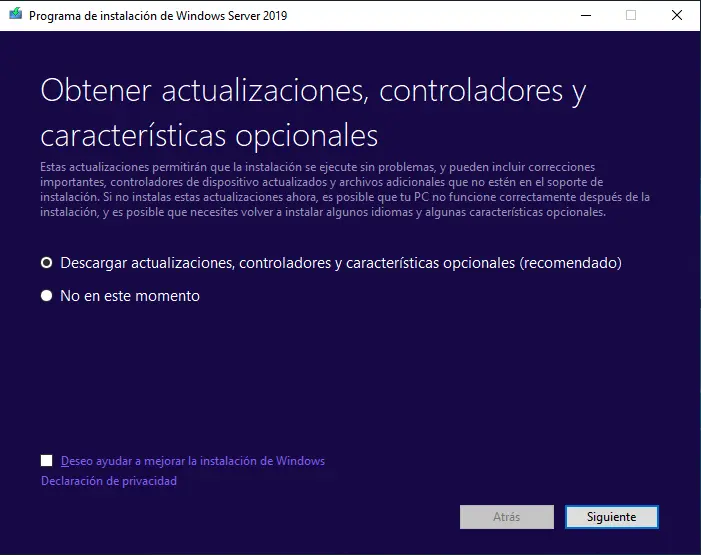
4) El programa de instalación verificará la configuración de su computadora (servidor).
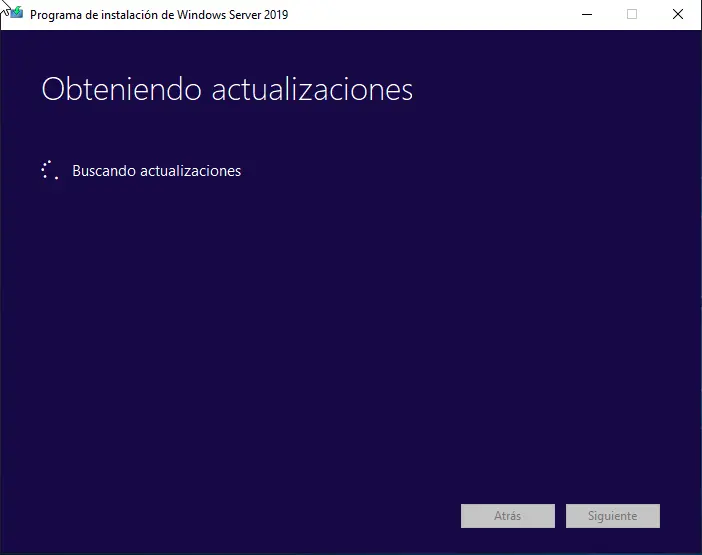
5) En la siguiente etapa, dependiendo de su sistema operativo actual, es posible que se le solicite una licencia de activación para Windows Server 2019 para continuar. Puede comprar una licencia genuina para la activación de Windows Server 2019 en nuestra tienda – 16.7 €
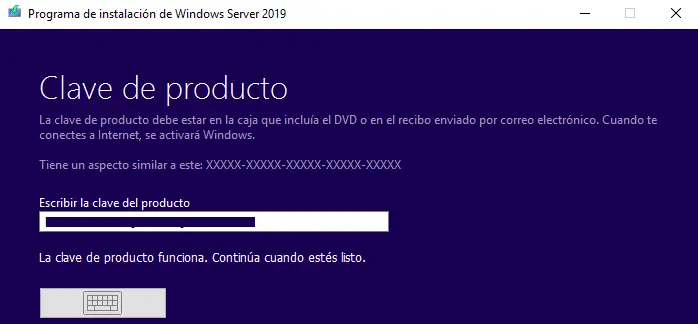
6) En esta etapa, se le ofrecerá elegir la edición de Windows Server 2019 que necesita.
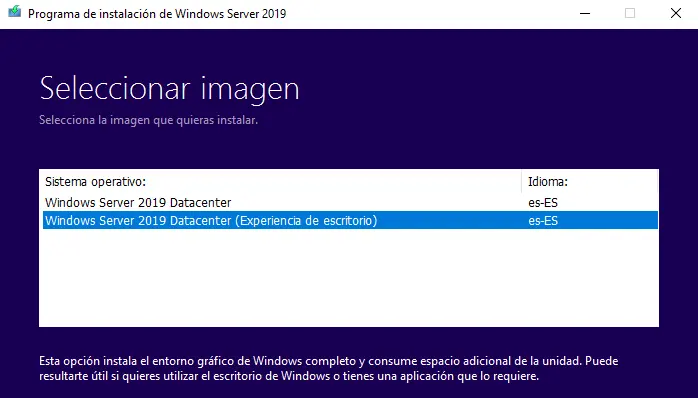
7) Acepte el acuerdo de licencia.
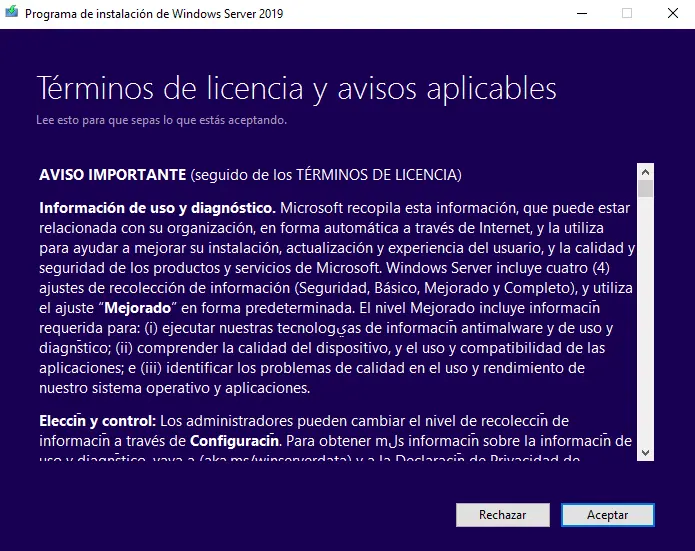
8) Seleccione la primera opción para conservar archivos personales y aplicaciones durante la actualización.
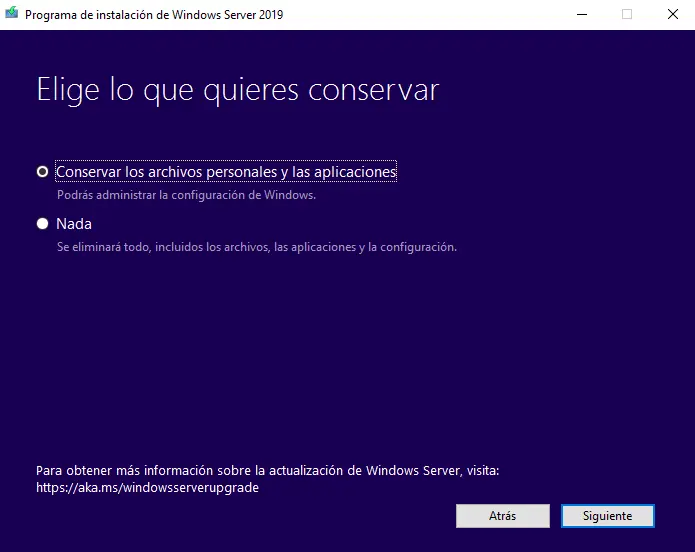
9) Comience la instalación de la actualización. El servidor se reiniciará varias veces hasta que se complete la actualización.
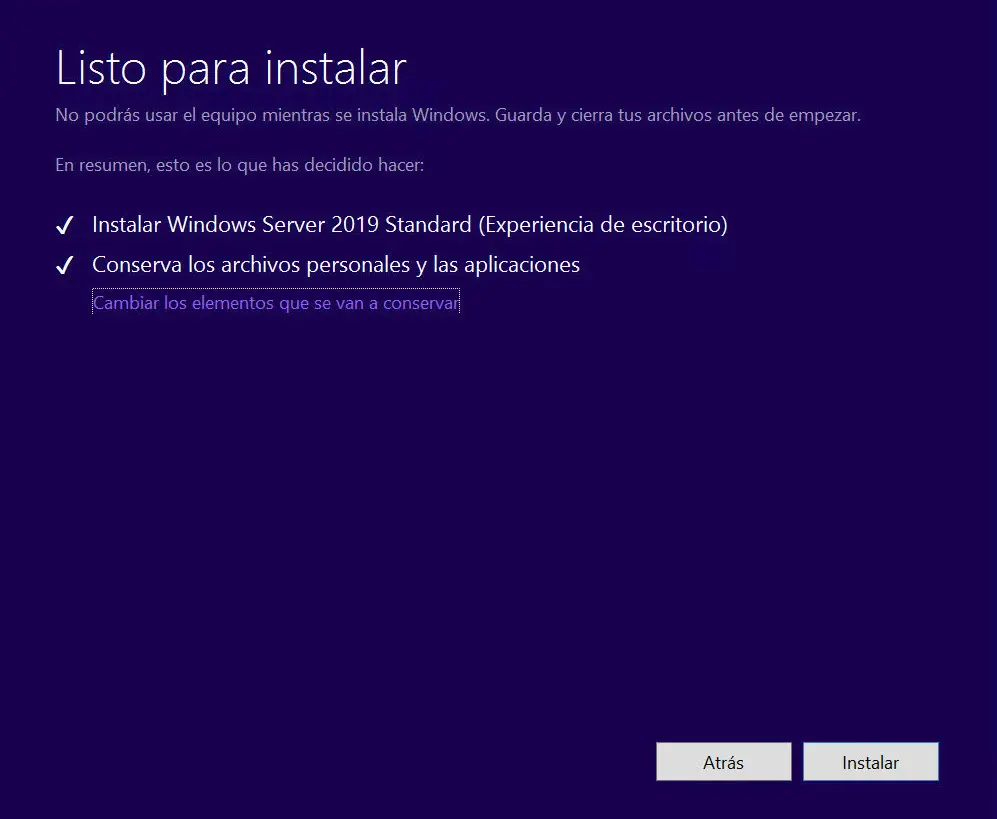
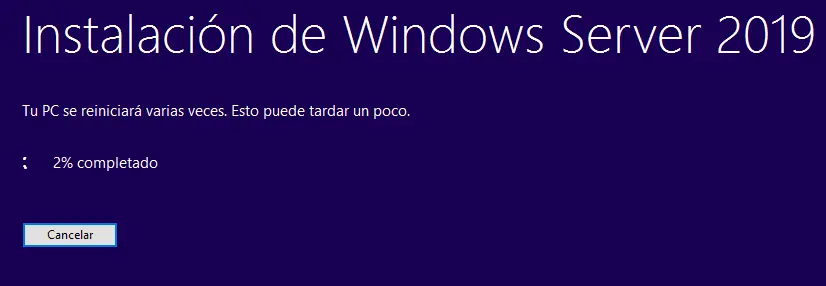
Después de la instalación y finalización de la actualización, ingrese a las propiedades del sistema y verifique que la actualización se haya realizado correctamente a Windows Server 2019.